提示:本文基于 Ubuntu 20.04 LTS (Focal Fossa)

文章目录
前言
Linux是一套免费使用和自由传播的类Unix操作系统,是一个多用户、多任务、支持多线程和多CPU的操作系统。它能运行主要的UNIX工具软件、应用程序和网络协议。它支持32位和64位硬件。Linux继承了Unix以网络为核心的设计思想,是一个性能稳定的多用户网络操作系统。
一、Ubuntu系统下载、烧录与安装
1. 下载镜像文件
官网下载链接:
https://releases.ubuntu.com/20.04/ubuntu-20.04.4-desktop-amd64.iso
下载速度太慢建议科学上网或者查找国内镜像资源
2. 下载启动盘制作软件
推荐 balenaEtcher
启动盘制作分为两步:1.烧录 2.验证
官网下载链接:
https://www.balena.io/etcher/
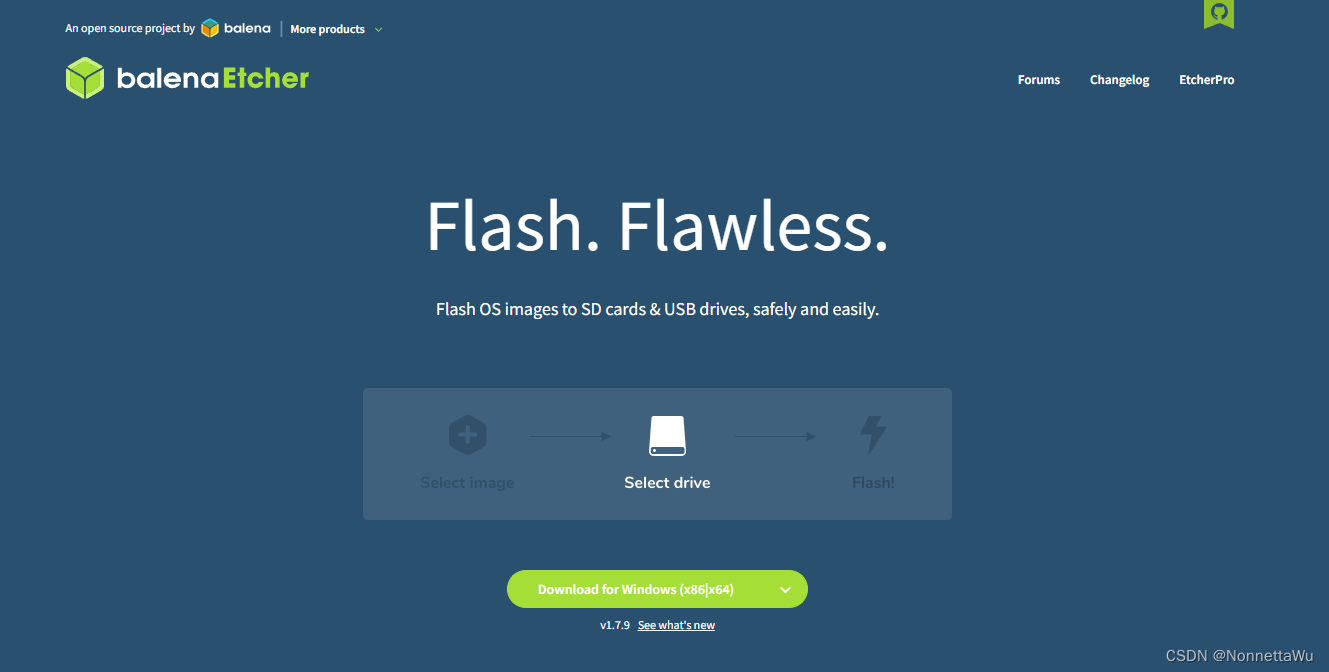
烧录开始前关闭电脑安全软件 未关闭将导致烧录失败
烧录步骤:
1. Flash from file ------------选择下载好的镜像文件
2. Select target ---------------选择U盘
3. Flash -------------------------开始烧录

3. Ubuntu系统安装
系统安装步骤参考本人:JetsonNano学习(一)SDKManager系统烧录
https://blog.csdn.net/weixin_45463952/article/details/124060719?spm=1001.2014.3001.5502
PC插入启动盘后开机,持续按F12键进入Boot Manager界面,选择U盘启动并选择Install ubuntu
若没有USB启动选项,持续按F2键进入BIOS设置界面,将BIOS配置初始化后再尝试U盘启动。
系统安装步骤:
(0)设置语言(English(USA))
(1)键盘布局
(2)无线网络(找到并连接网络)
(3)更新选项
(4)安装类型(其他选项,手动进行分区)
(5)分区方案
(6)选择时区(点击时区位置就可以)
(7)创建用户名
(8)安装系统软件(耗时最长请耐心等待)
(9)重启
4. Ubuntu20.04 换源
不同版本的 Ubuntu 国内源不同
$ sudo cp /etc/apt/sources.list /etc/apt/sources.list.bak # 备份
$ sudo vim /etc/apt/sources.list # vim 编辑 sources.list 文件
阿里云源
deb http://mirrors.aliyun.com/ubuntu/ focal main restricted universe multiverse
deb-src http://mirrors.aliyun.com/ubuntu/ focal main restricted universe multiverse
deb http://mirrors.aliyun.com/ubuntu/ focal-security main restricted universe multiverse
deb-src http://mirrors.aliyun.com/ubuntu/ focal-security main restricted universe multiverse
deb http://mirrors.aliyun.com/ubuntu/ focal-updates main restricted universe multiverse
deb-src http://mirrors.aliyun.com/ubuntu/ focal-updates main restricted universe multiverse
deb http://mirrors.aliyun.com/ubuntu/ focal-proposed main restricted universe multiverse
deb-src http://mirrors.aliyun.com/ubuntu/ focal-proposed main restricted universe multiverse
deb http://mirrors.aliyun.com/ubuntu/ focal-backports main restricted universe multiverse
deb-src http://mirrors.aliyun.com/ubuntu/ focal-backports main restricted universe multiverse
清华源
# 默认注释了源码镜像以提高 apt update 速度,如有需要可自行取消注释
deb https://mirrors.tuna.tsinghua.edu.cn/ubuntu/ focal main restricted universe multiverse
# deb-src https://mirrors.tuna.tsinghua.edu.cn/ubuntu/ focal main restricted universe multiverse
deb https://mirrors.tuna.tsinghua.edu.cn/ubuntu/ focal-updates main restricted universe multiverse
# deb-src https://mirrors.tuna.tsinghua.edu.cn/ubuntu/ focal-updates main restricted universe multiverse
deb https://mirrors.tuna.tsinghua.edu.cn/ubuntu/ focal-backports main restricted universe multiverse
# deb-src https://mirrors.tuna.tsinghua.edu.cn/ubuntu/ focal-backports main restricted universe multiverse
deb https://mirrors.tuna.tsinghua.edu.cn/ubuntu/ focal-security main restricted universe multiverse
# deb-src https://mirrors.tuna.tsinghua.edu.cn/ubuntu/ focal-security main restricted universe multiverse
# 预发布软件源,不建议启用
# deb https://mirrors.tuna.tsinghua.edu.cn/ubuntu/ focal-proposed main restricted universe multiverse
# deb-src https://mirrors.tuna.tsinghua.edu.cn/ubuntu/ focal-proposed main restricted universe multiverse
中科大源
deb https://mirrors.ustc.edu.cn/ubuntu/ focal main restricted universe multiverse
deb-src https://mirrors.ustc.edu.cn/ubuntu/ focal main restricted universe multiverse
deb https://mirrors.ustc.edu.cn/ubuntu/ focal-updates main restricted universe multiverse
deb-src https://mirrors.ustc.edu.cn/ubuntu/ focal-updates main restricted universe multiverse
deb https://mirrors.ustc.edu.cn/ubuntu/ focal-backports main restricted universe multiverse
deb-src https://mirrors.ustc.edu.cn/ubuntu/ focal-backports main restricted universe multiverse
deb https://mirrors.ustc.edu.cn/ubuntu/ focal-security main restricted universe multiverse
deb-src https://mirrors.ustc.edu.cn/ubuntu/ focal-security main restricted universe multiverse
deb https://mirrors.ustc.edu.cn/ubuntu/ focal-proposed main restricted universe multiverse
deb-src https://mirrors.ustc.edu.cn/ubuntu/ focal-proposed main restricted universe multiverse
$ sudo apt-get update # 更新源
$ sudo apt-get upgrade # 更新软件
二、Anaconda
清华镜像下载链接:
https://mirrors.tuna.tsinghua.edu.cn/anaconda/archive/
选择 Linux-x86_64 类型并复制下载链接
CTRL+ALT+T 打开终端并输入以下命令
$ cd ~/Downloads
$ wget Downloadlink # 下载安装包
$ bash Anaconda3-version-Linux-x86_64.sh # 开始安装
$ conda list # 验证安装
三、CUDA cuDNN
1. NVIDIA驱动安装
方法一:
卸载旧驱动
sudo apt-get remove nvidia-*
sudo apt-get autoremove
sudo apt-get purge nvidia*
查看适合的驱动版本呢
sudo add-apt-repository ppa:graphics-drivers
sudo apt-get update
ubuntu-drivers devices
安装驱动
sudo apt-get install nvidia-driver-440 nvidia-settings nvidia-prime
方法二:
利用Ubuntu自带的附加驱动软件 Software & Updates 进行安装
选择合适的驱动版本,Apply Changes开始安装,安装成功后重启

打开终端输入 nvidia-smi 查看输入情况
2. CUDA Toolkit 11.2 安装
官网下载链接:
https://developer.nvidia.com/cuda-toolkit-archive
下载速度太慢建议科学上网或者查找国内镜像资源
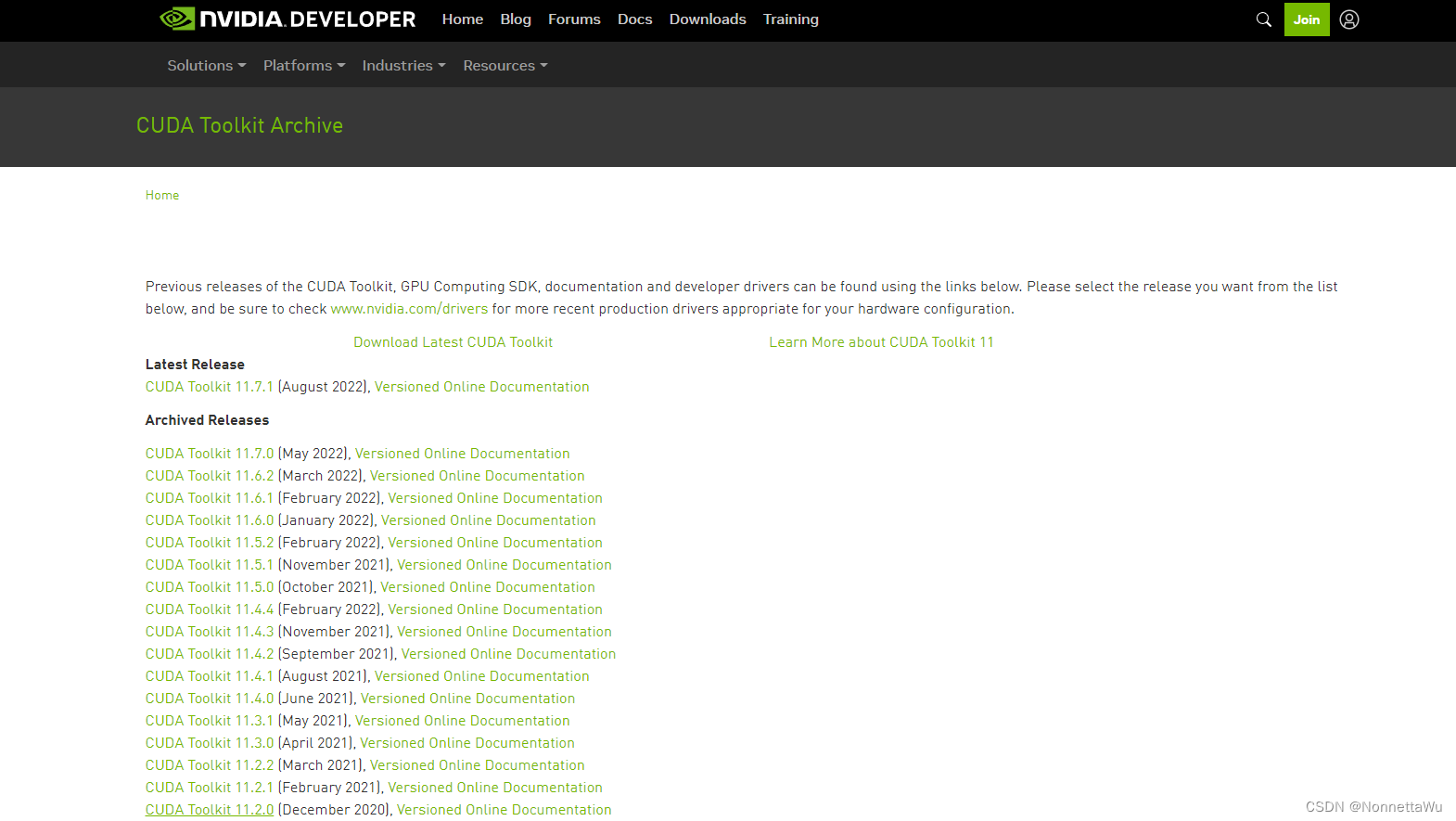
本文选择安装 CUDA Toolkit 11.2
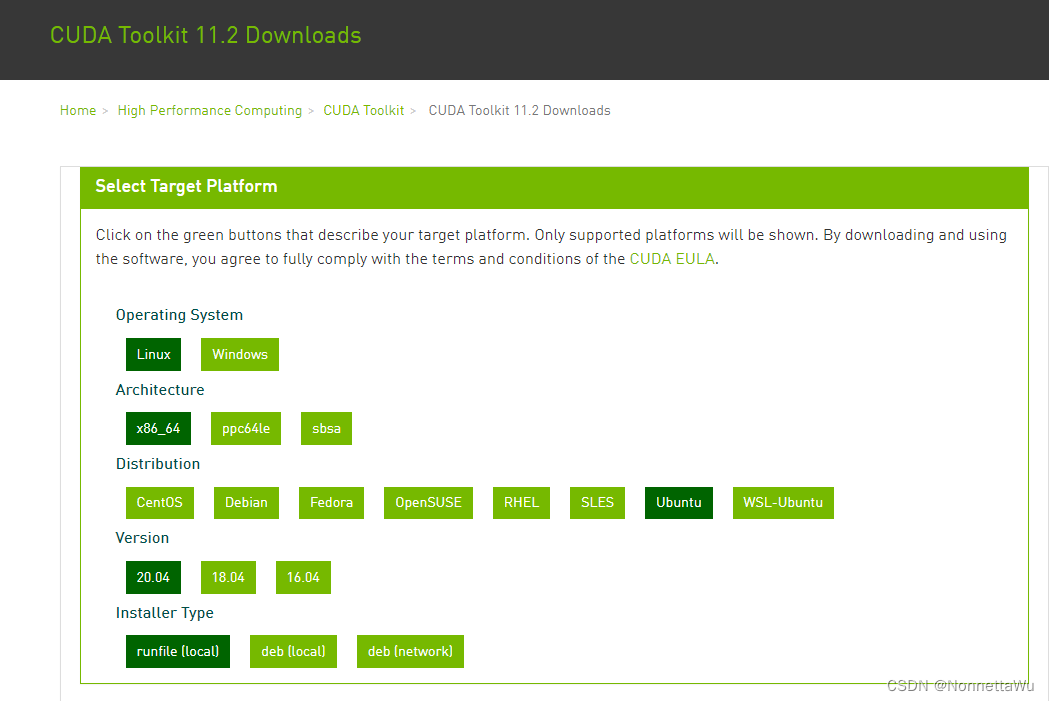
推荐下载 runfile(local) 类型文件,deb(local)类型可能因为显卡驱动问题导致安装失败。
NVIDIA官方给出的终端下载命令
$ wget https://developer.download.nvidia.com/compute/cuda/11.2.0/local_installers/cuda_11.2.0_460.27.04_linux.run
$ sudo sh cuda_11.2.0_460.27.04_linux.run
运行 sudo sh cuda_11.2.0_460.27.04_linux.run 后
当出现以下提示时,选择 Continue 即可。
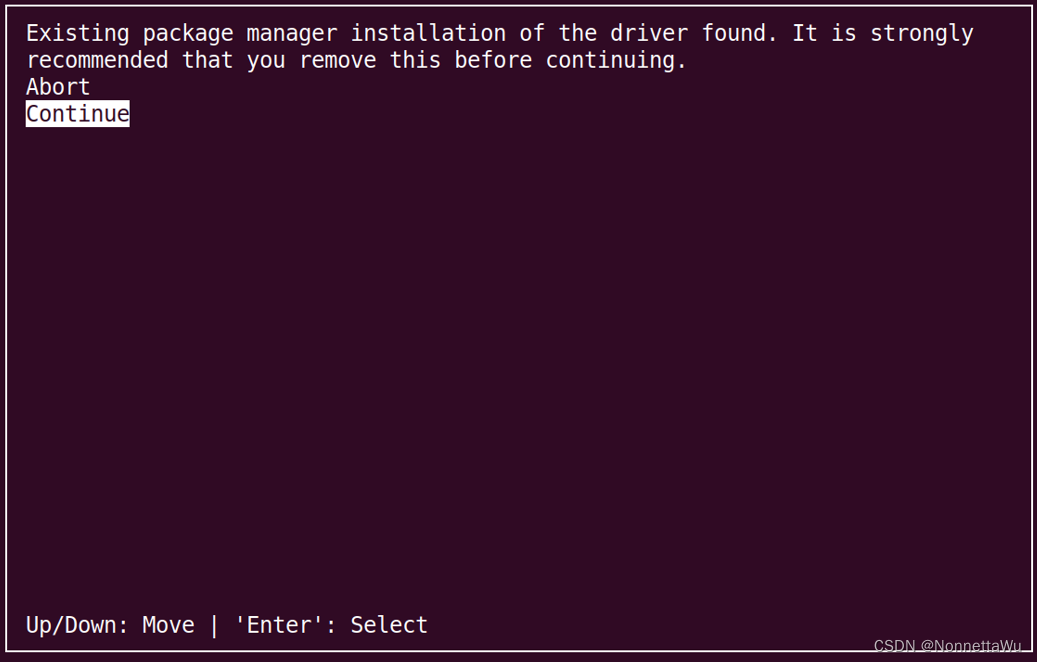
输入 accept
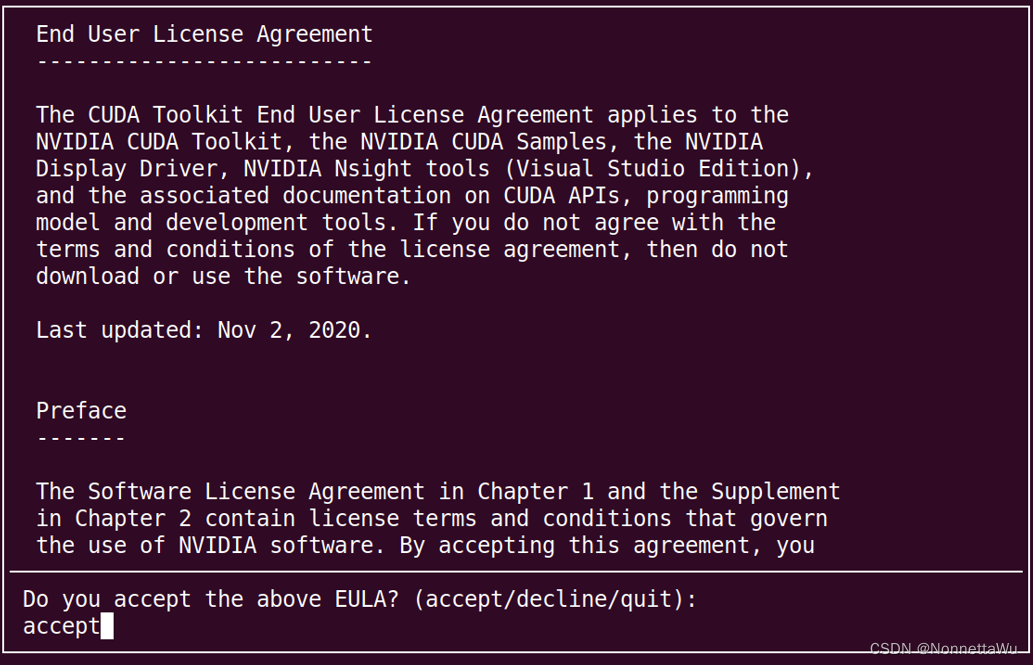
这一步很重要,由于 CUDA 安装文件中一般都包含了相应的驱动,但是之前已经安装好了驱动,所以这一步需要取消对 Driver 的选中。其他项除了 CUDA Toolkit 11.2 是必选,其他都是可选项目。最后选择 Install 完成 CUDA 安装。
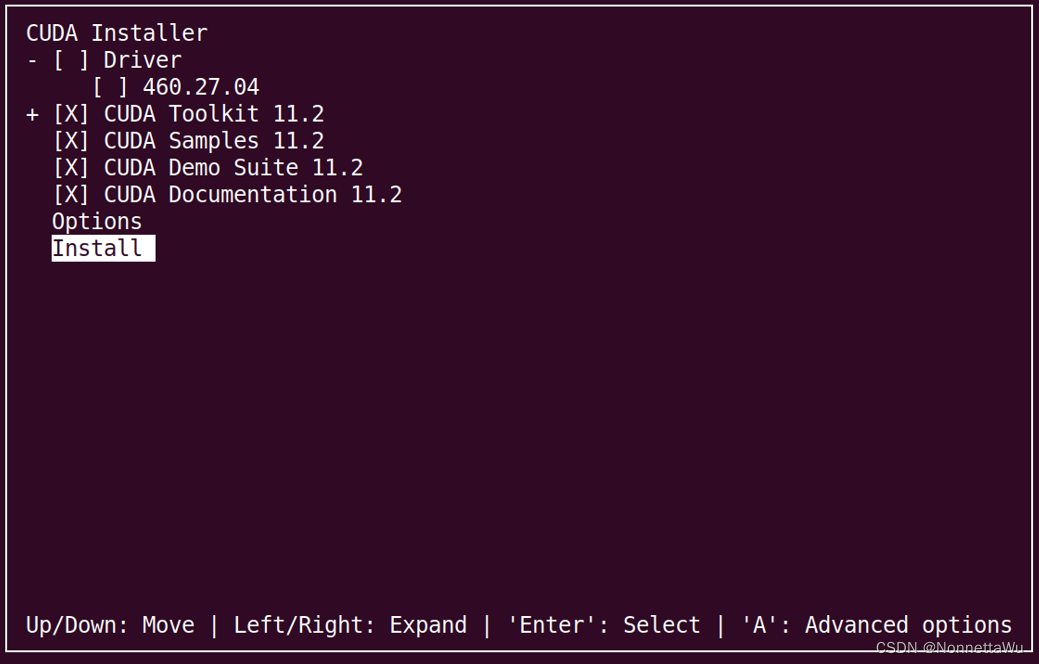
安装完成后通过终端输入 nvcc -V 查看 CUDA 版本。
3.cuDNN v8.1.0 安装
官网下载链接:
https://developer.nvidia.cn/rdp/cudnn-archive
下载速度太慢建议科学上网或者查找国内镜像资源或者使用迅雷下载
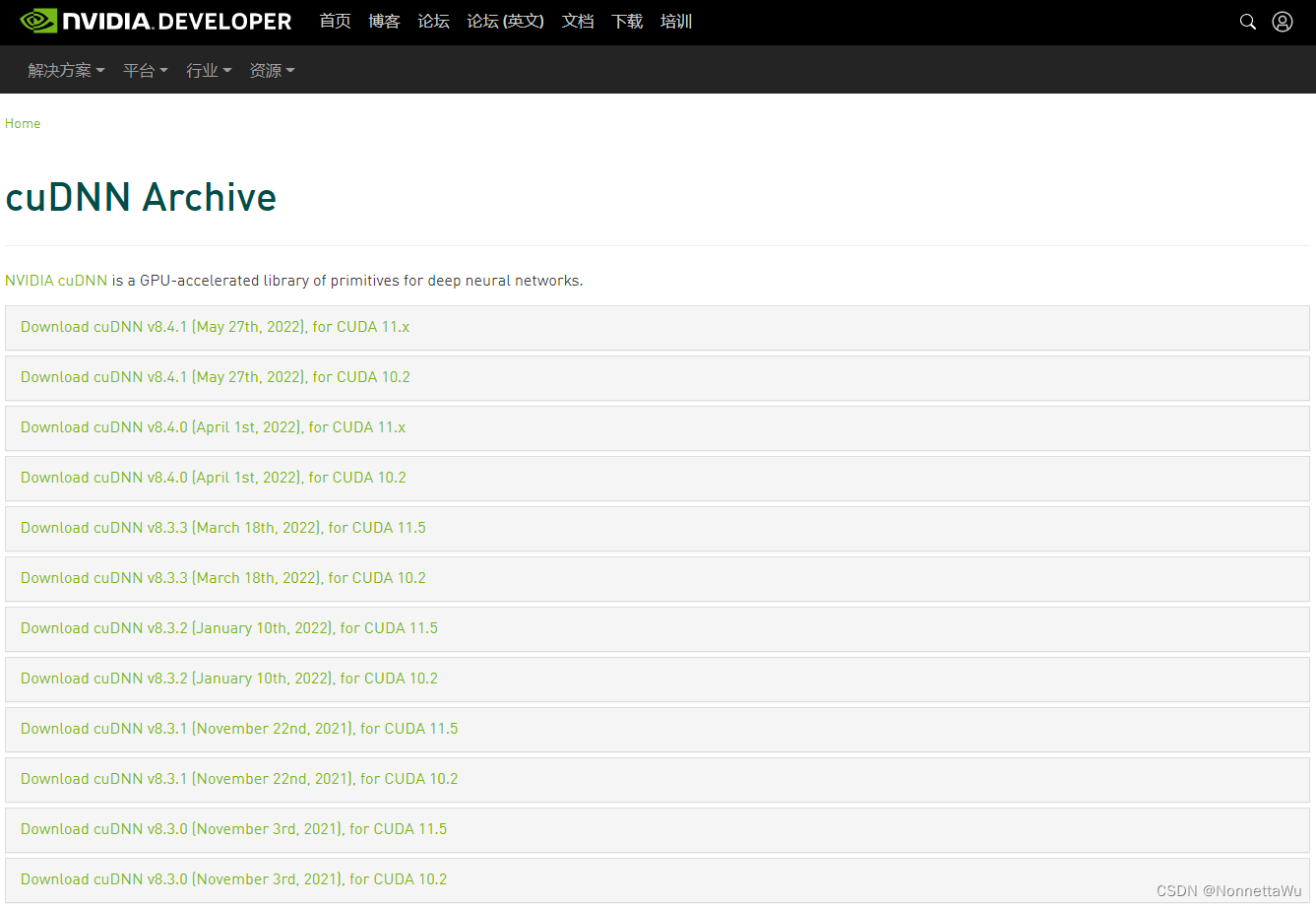
选择 Linux(x86_64) 类型
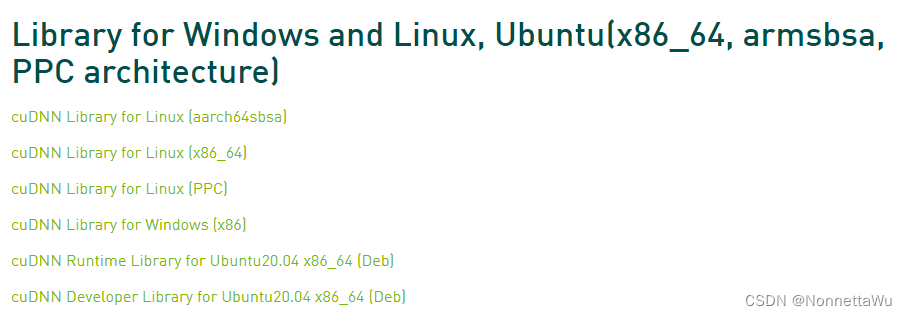
严格来讲 cuDNN 是对 CUDA 的补充,在官网下载压缩包(需要注册英伟达账号),解压后得到 Cuda 目录,用该目录下面的 include 和 lib4 两个子目录,覆盖 CUDA 11.2 安装路径对应的目录下面的同名文件夹即可。
$ tar zxvf 文件名.tgz -C ./ # 解压到当前文件夹
四、PyTorch
官网下载链接:
https://pytorch.org/get-started/previous-versions/
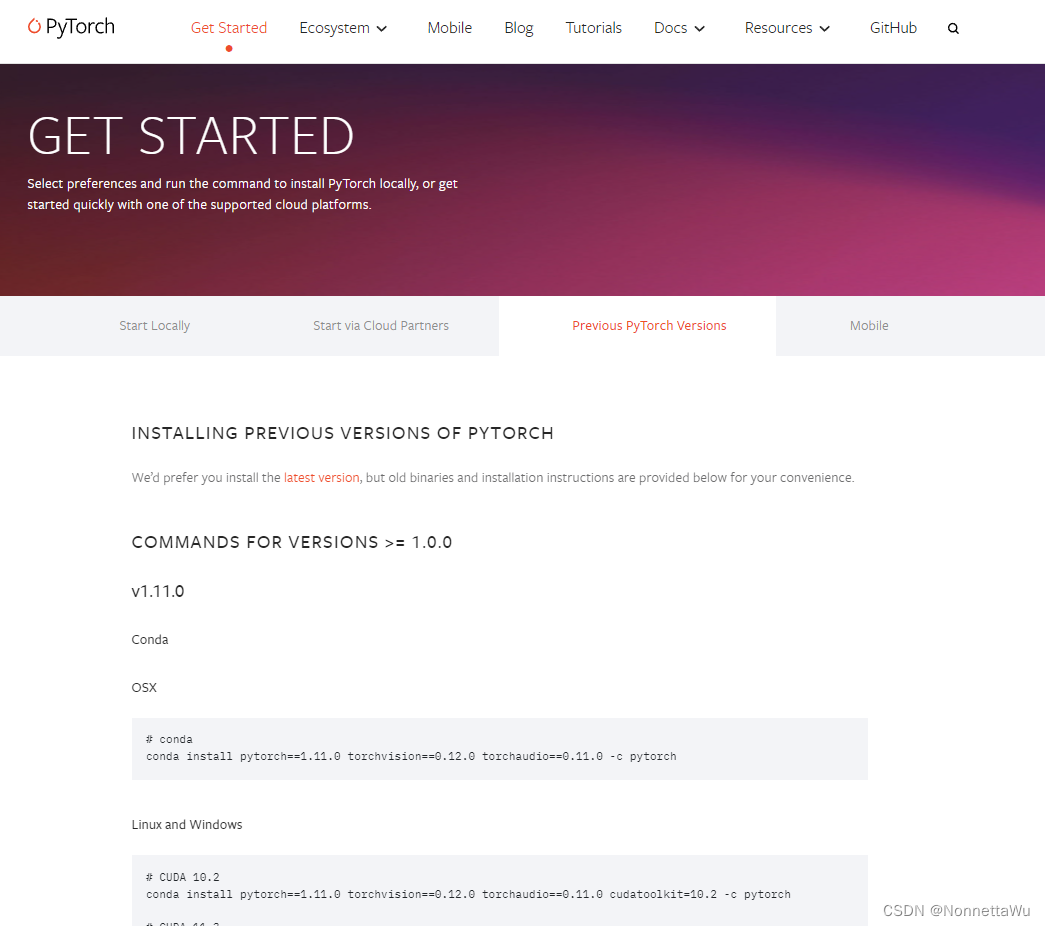
$ conda install pytorch==1.11.0 torchvision==0.12.0 torchaudio==0.11.0 cudatoolkit=10.2 -c pytorch
终端直接输入即可,PyTorch兼容性很好,CUDA版本要求可向下兼容。
通过以下命令测试PyTorch是否安装完成
$ python
> import torch as tf
> print(tf.__version__)
11.2
> print(tf.cuda.is_available())
True
五、VisualStudioCode
官网下载链接:
https://code.visualstudio.com/docs/?dv=linux64_deb
下载速度太慢建议科学上网或者查找国内镜像资源
终端输入以下命令进行软件安装
$ sudo dpkg -i 安装包名称.deb # 安装软件包
$ code # 启动VisualStudioCode






















 1万+
1万+











 被折叠的 条评论
为什么被折叠?
被折叠的 条评论
为什么被折叠?








